На чтение 6 мин Просмотров 24.9к.

Юлия Дьякова
Системный администратор с навыками работы инженера-программиста.
Задать вопрос
Не так давно Мегафон позволял своим абонентам пользоваться одним интернетом на нескольких устройствах, причем абсолютно бесплатно. Правда, тогда он не предоставлял безлимитные тарифные планы. Сейчас ситуация в корне изменилась. Узнаем, какие преобразования произошли у провайдера Мегафон, и расскажем, как они повлияли на возможность раздачи интернета с мобильного телефона, в том числе по Wi-Fi.
Содержание
- Можно ли абонентам Мегафона раздавать интернет
- Особенности раздачи на безлимитных тарифах
- Раздача с Андроида
- Раздача с айфона
- Как подключиться к интернету на ноутбуке или компьютере
- Раздача интернета с телефона на ПК через Wi-Fi
- Раздача интернета с телефона на ПК через USB
- Важные советы
Можно ли абонентам Мегафона раздавать интернет
Оператор Мегафон позволяет делиться интернетом на всех тарифных планах. На некоторых это можно делать бесплатно, на других придется заплатить определенную сумму.
К первой категории относятся все тарифы с лимитированным трафиком (например, «Включайся! Общайся», «Теплый прием» S и M и другие), ко второй – тарифные планы с безлимитным интернетом.

Особенности раздачи на безлимитных тарифах
При бесплатной раздаче безлимитного интернета оператор Мегафон не имел никакой выгоды. Поэтому провайдер принял решение о разработке и внедрении новой опции – режиме модема.
Она доступна на всех тарифах с безлимитным интернетом и имеет два варианта подключения:
- режим модема;
- режим модема на сутки.
В первом случае опция подключается один раз, списание абонентской платы происходит автоматически после включения на смартфоне режима модема, причем только за те дни, когда она использовалась. Во втором – услуга подключается на 24 часа, оплата списывается сразу. По истечении этого времени она становится недоступной и требует повторного включения. Активировать опцию можно в личном кабинете пользователя либо в мобильном приложении.
Независимо от того, какой вариант подключения выберет пользователь, срок действия опции и абонентская плата остаются неизменными – за один день раздачи интернета придется заплатить 100 рублей.
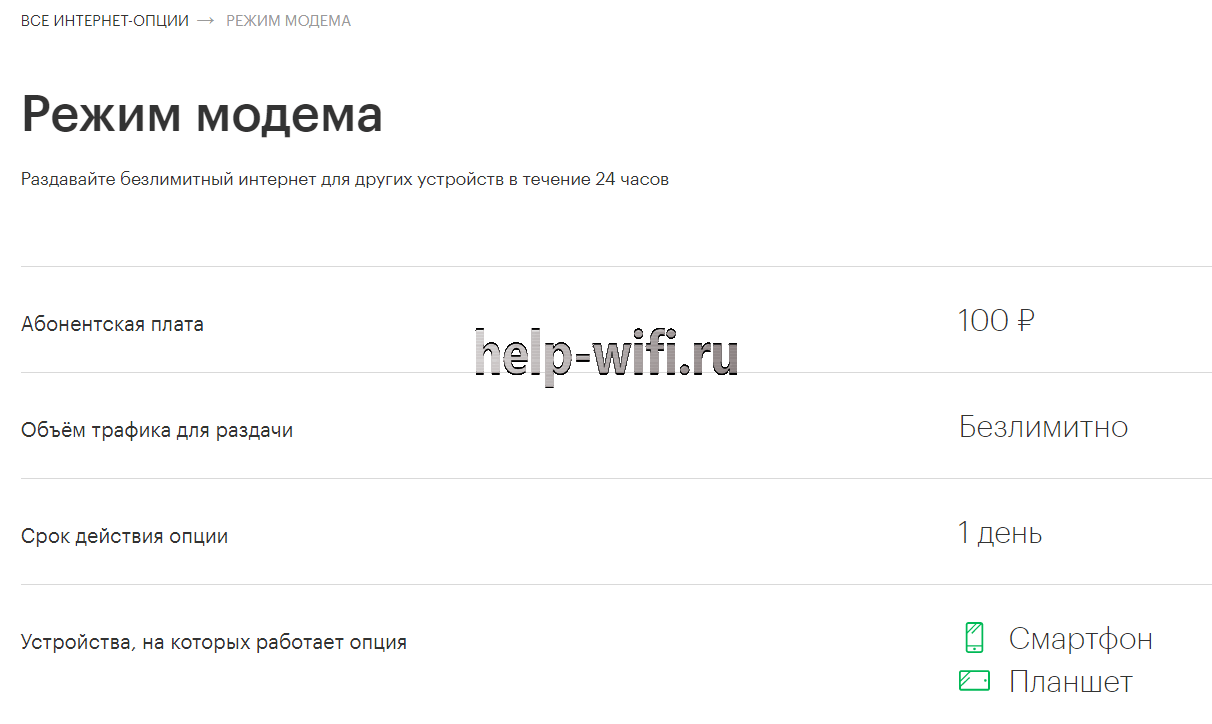
Раздача интернета не ограничена количеством устройств. При подключении услуги в первый раз оплата не взимается. Эта опция работает только на смартфонах и планшетах.
С особенностями раздачи интернета на Мегафоне разобрались, теперь расскажем, как раздать интернет с телефона на компьютер или ноутбук.
Раздача с Андроида
Для раздачи интернета с телефона Андроид необходимо включить режим модема, создав тем самым точку доступа вайфай.
Инструкция на примере смартфона Honor 10i:
Если вы хотите изменить имя сети и пароль от нее, сделайте это перед нажатием кнопки. Здесь же можно узнать используемый по умолчанию пароль. Он становится видимым после нажатия на значок глаза.

Раздача с айфона
Чтобы раздать интернет с айфона, достаточно активировать режим модема.
Инструкция:
- Зайдите в настройки смартфона.
- Нажмите на пункт «Режим модема».
- Активируйте режим путем перемещения бегунка вправо.

- Выберите пункт «Включить Wi-Fi».

Пароль от точки доступа находится в разделе «Режим модема» и состоит из комбинации цифр и букв. При необходимости его можно изменить.
Как подключиться к интернету на ноутбуке или компьютере
С телефона интернет можно раздавать не только на мобильные, но и на стационарные устройства. Причем для раздачи на компьютер можно использовать как беспроводную сеть вайфай, так и кабель USB. Рассмотрим оба способа подробнее.
Раздача интернета с телефона на ПК через Wi-Fi
Для этого способа требуется адаптер Wi-Fi, поэтому он больше подходит для ноутбуков. Чтобы раздать интернет с телефона на ноутбук через Wi-Fi необходимо:
- создать на смартфоне точку доступа в соответствии с одной из описанных выше инструкций;
- на ноутбуке включить вайфай и найти по имени нужную сеть;
- ввести в окно запроса доступа правильный пароль.
Связь будет установлена после проверки соответствия пароля.
Раздача интернета с телефона на ПК через USB
Этот способ сложнее предыдущего, поскольку для того, чтобы сделать из смартфона интернет-модем, нужно выполнить больше действий. Зато он подходит как для ПК, так и ноутбука.
Инструкция по подключению:
- Используя USB-кабель, подключите смартфон к ПК.

- В окошке выбора подключения, появившемся на экране, нажмите «Отмена».
- Зайдите в настройки смартфона, выберите сначала пункт «Еще», а затем «Режим модема».

- Активируйте USB модем – переместите бегунок в положение вправо.
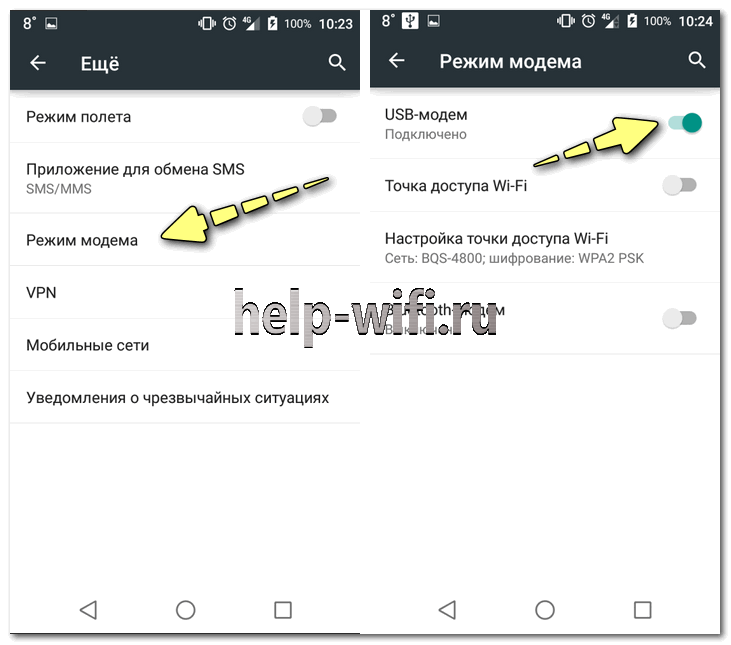
- Дождитесь окончания процесса установки драйверов на ПК, разрешите подключение к смартфону и укажите тип подключения.
При выборе типа подключения «роутер» выход в интернет будет доступен сразу же. В противном случае потребуется создать новое подключение.
Инструкция для Windows 10:
- Подключите смартфон к ПК и дождитесь окончания установки драйверов.
- Откройте «Параметры сети и Интернет».

- Выберите пункт «Центр управления сетями и общим доступом».

- Нажмите «Создание и настройка нового подключения к сети».

- Выберите пункт «Подключение к рабочему месту», нажмите кнопку «Далее».

- Далее пункт «Использовать прямой набор номера».

- Укажите номер для набора, логин и пароль для доступа в интернет. В качестве номера, как правило, применяется одна из комбинаций – *9**# или *99#.
Если после нажатия кнопки «Подключить» на ПК появился доступ в интернет, значит все сделано правильно.
У этого способа подключения есть свои недостатки:
- скорость подключения и качество работы напрямую зависит от оператора связи;
- он недешев.
Все три способа подключения ПК к интернету через смартфон обеспечивают полноценную работу в сети интернет.
Важные советы
- Подключение ПК к интернету через смартфон лучше всего организовывать при наличии безлимитного тарифного плана.
- Если трафик лимитирован, при организации точки доступа желательно установить лимит, по достижении которого подключение автоматически прервется. Эта мера позволит сохранить владельцу немного трафика, не уйти в минус.
- Если установить подключение не получилось с первого раза, попробуйте еще раз, но прежде всего внимательно изучите инструкцию. При этом учтите, что название пунктов меню может меняться в зависимости от модели телефона.
Компания «Мегафон» решила не отставать от конкурентов по рынку сотовой связи, вновь снабдив некоторые варианты тарифов безлимитным интернетом. В частности, на тарифе «Включайся» был внедрён трафик без ограничения. Более того, появились выгодные условия раздачи интернета с Мегафона. Об этом подробнее поясню.
Особенности раздачи интернета на безлимитных тарифах
Интернет на «Мегафон» можно раздавать бесплатно, сняв все ограничения. Поделиться интернетом на «Мегафоне» позволяет технология тетеринга, когда один телефон превращается в точку доступа для других устройств. Становится возможным одновременный выход во Всемирную паутину сразу на нескольких мобильных устройствах и ПК.

Подобная чудесная возможность имеется на тарифе «Мегафона» «Включайся». Требуется лишь настройка точки Wi-Fi на основном телефоне. На подключённых к этой точке Wi-Fi дополнительных устройствах можно будет хоть сколько раздавать интернет: неограниченно скачивать большие файлы с торрентов, с файловых хостингов, наслаждаться просмотром видео.
Замечу, сеть интернета других операторов не выдерживает превышающей нагрузки, если пользователи задумали, скажем, на четырёх устройствах подсоединённых к вышеописанной точке, в одно и то же время смотреть фильмы. В этом случае им не избежать падения скорости трафика до 128 Кбит/сек, а в некоторых случаях и того ниже.
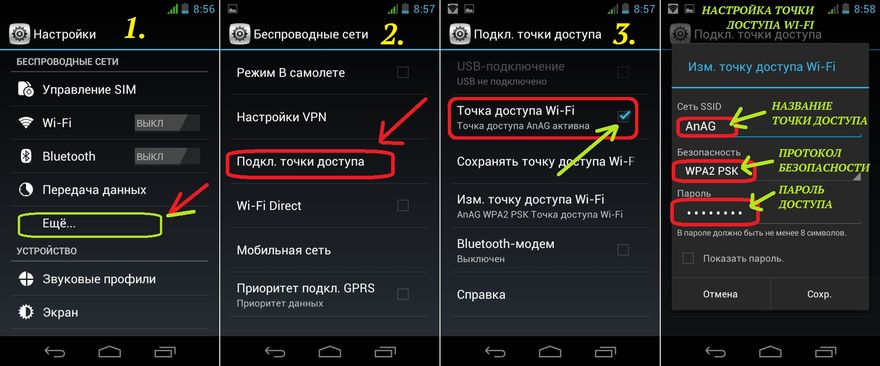
На каких тарифах от мегафон можно раздавать интернет, можно уточнить у оператора связи, но точно работает на тарифе Включайся.
Если на вашем тарифе такого сделать нельзя, то можете воспользоваться услугой – «Режим модема». Эта услуга позволяет на всех тарифах Мегафона с безлимитным мобильным интернетом раздачу трафика на другие устройства. Подключить можно на официальном сайте по адресу megafon.ru/internet/options/rezhim_modema/rezhim_modema.html

Настройка точки доступа Wi-Fi на Android
Следующие действия потребуются:
- Войти в настройки смартфона.
- Отыскать пункт, отвечающий за Wi-Fi.
- Активировать режим «Точка доступа и модем».
- Переведённый вправо тумблер включает режим. Дополнительные настройки находятся чуть ниже.
- Далее произвести стандартные настройки имени и пароля сети. Сохранить изменения. При введении пароля можно сделать его видимым, для удобства.
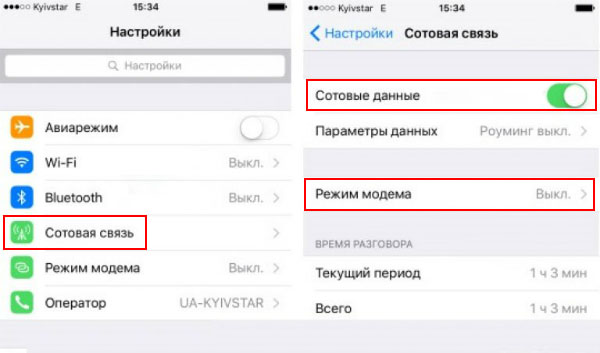
Подскажу, как обнаружить пароль точки WI-Fi на смартфоне, чтобы поделиться им с владельцами устройств.
В настройках:
- открыть пункт «Подключения».
- кликнуть на «Мобильная точка доступа и модем».
- выбрать «Мобильная точка доступа».
Пароль можно будет увидеть вверху дисплея.
Как раздают интернет по Wi-Fi на iOS?
Вот какие шаги надо сделать:
- Открыть страницу настроек.
- Кликнуть на надпись «Режим модема».
- Произвести подключение режима.
- Нажать на верхний пункт – он отвечает за Wi-Fi. Настройки посредством USB, либо Bluetooth производятся сходным образом.
- Пароль можно будет увидеть пониже, там же кнопка для его замены.
Дополнительные настройки
В случае если в телефоне отсутствует режим модема, надо вот как поступить:
- войти в настройки;
- найти пункт «Сотовая связь» и кликнуть там на «Параметры данных»;
- далее надо нажать на «Сотовая сеть передачи данных» и добраться до подраздела «Режим модема»;
- в строке APN вписать – internet;
- рядом с «имя пользователя» – gdata;
- то же самое после слова «пароль» – gdata;
- покинуть страницу настроек.
После этого «Режим модема» должен возникнуть в настройках устройства. Можно будет поделиться интернетом, уже описанным способом. Вот такая нехитрая инструкция. Если нужная надпись в меню сразу не появилась, рекомендую сделать перезагрузку устройства.
Отыскать пароль будет не сложно. Для этого после входа в настройки мобильника посетить пункт «Режим модема». Нужная комбинация из цифр и других символов будет находиться сразу после надписи «Пароль Wi-Fi». Это и есть искомый код, который позволит осуществить раздачу интернета на любое устройство, в том числе ПК и ноутбук.
Каждый клиент оператора может бесплатно использовать трафик по тарифу для смартфона для раздачи на другие устройства. Телефон в данном случае станет персональной точкой доступа, а количество доступных для раздачи гигабайтов ограничено только квотой по условиям выбранного тарифного плана.
Как раздать на МегаФон интернет с телефона по вай-фай – в нашем обзоре: на каких тарифах доступна такая функция, есть ли ограничения, и как можно раздавать доступ с телефона.
На протяжении длительного времени на тарифах для смартфонов действовало ограничение на использование в устройствах, отличных от телефона или смартфона. При установке симки в устройство с возможностью раздачи тарифа, доступ к передаче интернета блокировался.
Отметим, что такое ограничение действует и сейчас, но это не относится к функции, позволяющей использовать телефон с сим-картой МегаФона для раздачи вайфая.

Все актуальные и большинство архивных тарифов оператора МегаФон позволяют пользоваться раздачей трафика по вай-фай. Это относится не только к тарифам с лимитом по гигабайтам, но и к безлимитному интернету.
Если интересует, сколько стоит на МегаФоне раздать вай-фай с используемого телефона, то это совершенно бесплатно. Также не требуется подключать дополнительных опций – функция доступна по умолчанию.
Для раздачи интернета с телефона, используя его как точку доступа, необходима поддержка такой функции на смартфоне. Ее поддерживают все современные модели, включая гаджеты на Android и iOS.
Многие интересуются, безопасно ли использовать для раздачи интернета свой телефона? Не смогут ли использовать посторонние доступ к интернету?
Это совершенно безопасно, и не стоит переживать, что кто-то сможет подключаться к созданной с телефона точке доступа к интернету. Телефон работает как полноценный роутер, и подключение имеет защиту по паролю.
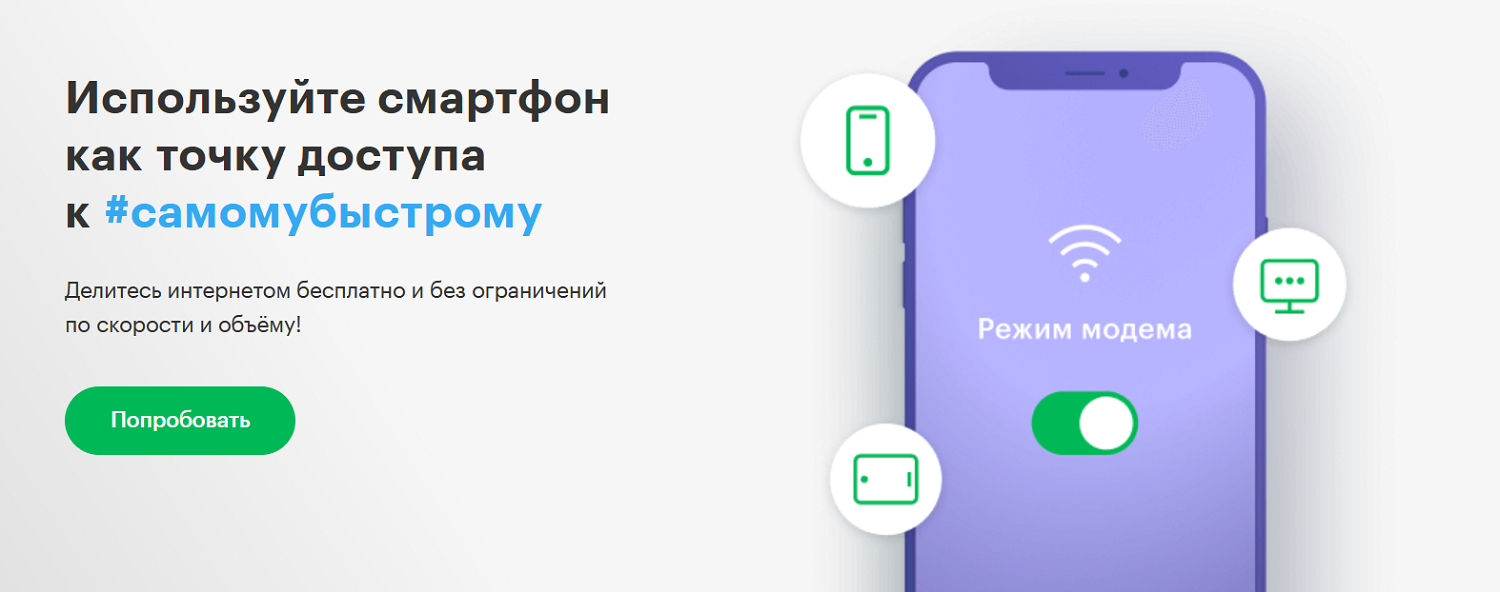
Не стоит переживать, что установленный пароль будет легко взломать. При активации функции, можно использовать не только автоматически созданный системой пароль, но и поменять его на любой другой.
Поскольку функция раздачи не требует подключения на стороне оператора, то все что потребуется абоненту МегаФона, настроить ее на своем телефоне. Как это сделать, зависит от модели вашего устройства. Рассмотрим пошаговую инструкцию.
Для использования своего смартфона как роутера, установите в него сим-карту МегаФона, и убедитесь, что подключен тариф с пакетом трафика, а также включен доступ к интернету.
1. Перейдите в настройки своего смартфона, откройте вкладку “Подключения”.
2. Выберите раздел “Мобильная точка доступа” и активируйте ее.
3. В строке состояния отобразится значок раздачи интернета.
4. Перейдите в настройки точки доступа, чтобы увидеть название сети и пароль.
Обратите внимание, что на некоторых моделях смартфонов Samsung доступно предоставление авто доступа к точке доступа для всех устройств поблизости, если на них выполнен вход в ваш аккаунт.
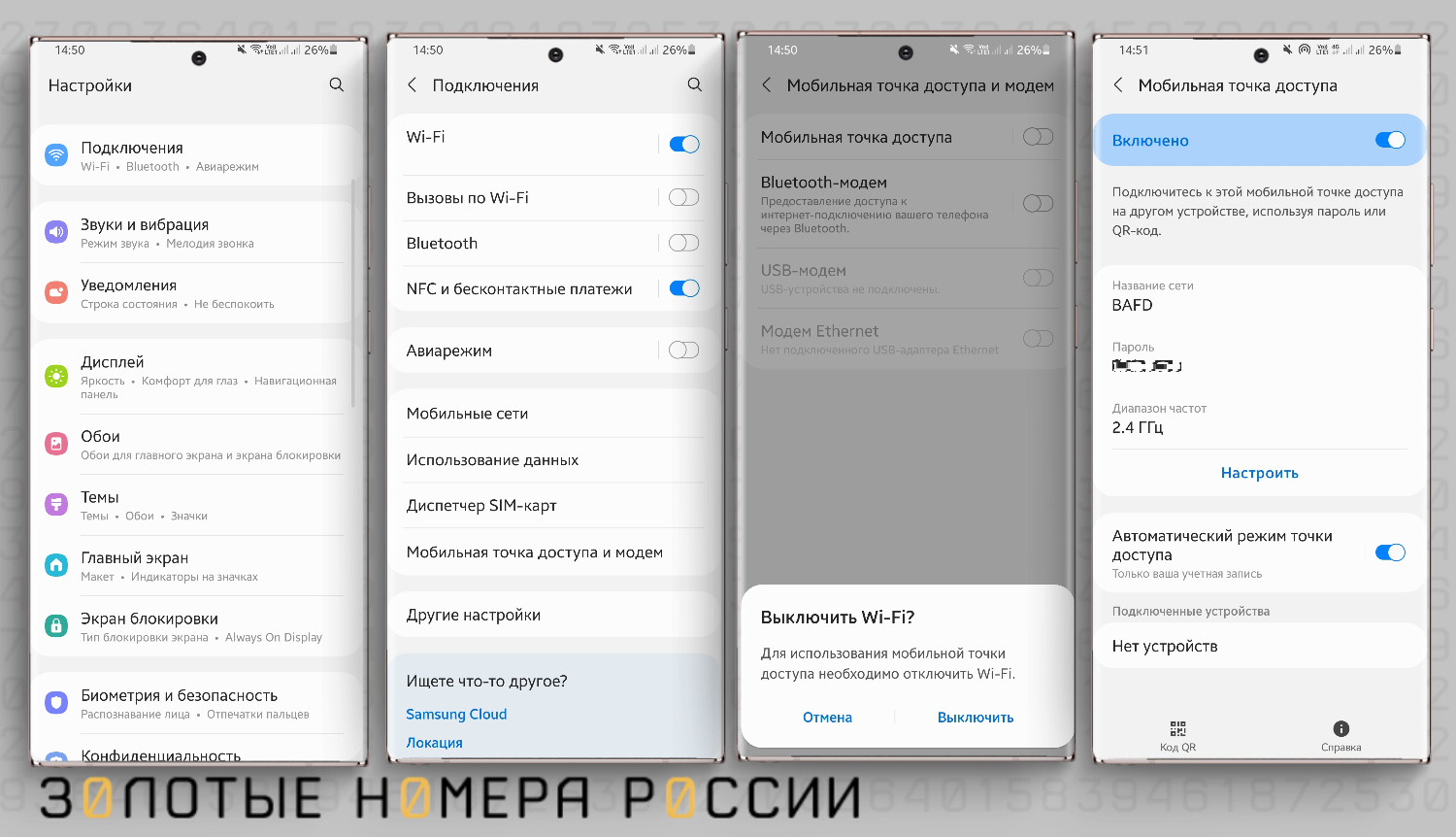
Теперь можно подключать к своей сети на основе тарифа МегаФон доступ к интернету по вай-фай. Для этого можно ввести пароль, а также отсканировать с другого устройства QR код. Последний вариант удобен тем, что вам не потребуется передавать пароль от сети.
После того как к интернету с телефона подключаться другие устройства, сможете увидеть их в настройках точки доступа.
Чтобы начать использовать доступ к интернету МегаФона со своего смартфона на других устройствах, откройте настройки.
1. Откройте вкладку “Сотовые данные”.
2. Перейдите в раздел “Режим модема”.
3. Переведите курсор в активное состояние напротив “Разрешить другим”.
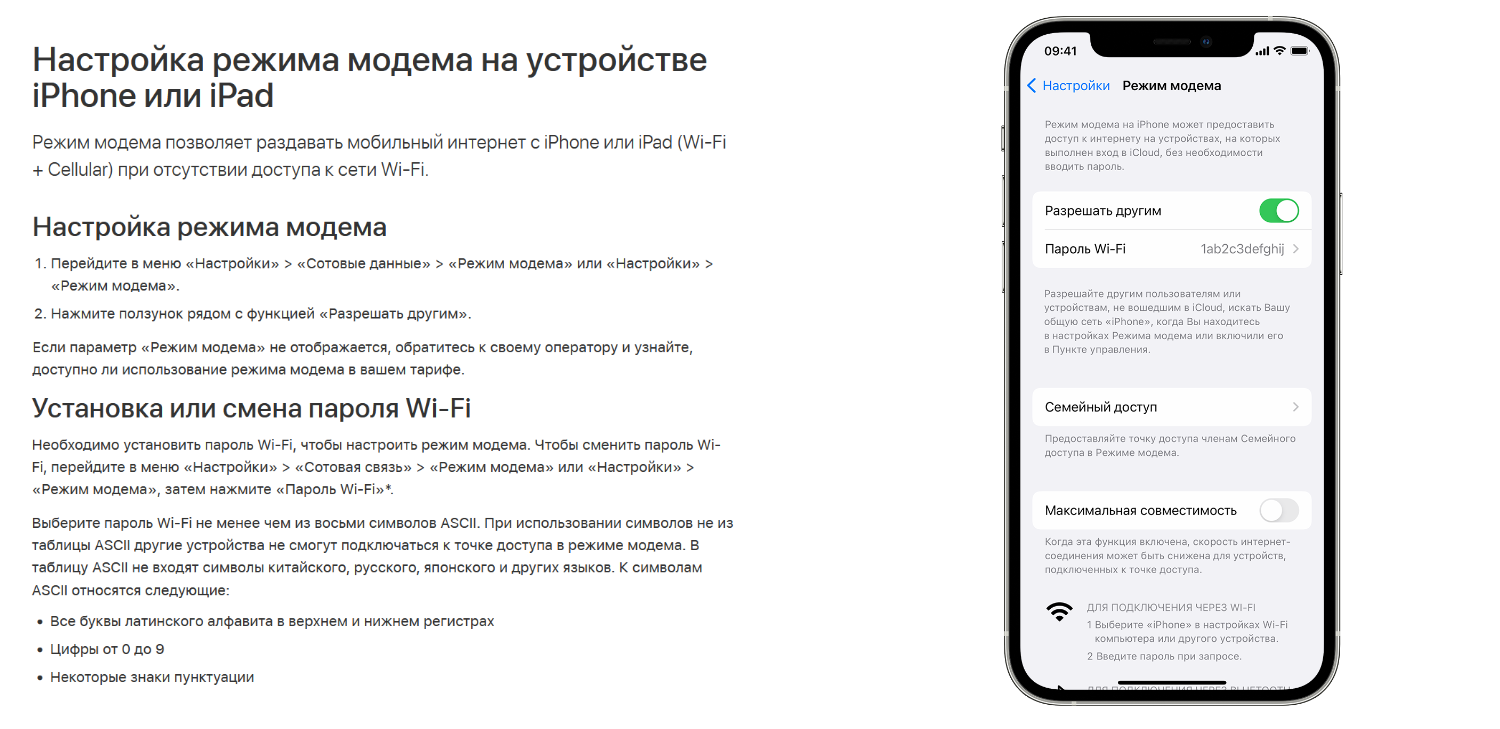
На вкладке “Пароль Wi-Fi” можно не только посмотреть его, но и при необходимости сменить на другой более сложный, или более легкий для запоминания вами.
При использовании общего доступа к пакету интернета по своему тарифу или опции МегаФон, стоит учитывать следующие особенности.
Скорость доступа как со смартфона, так и с подключенных к нему по вай-фай устройств, зависит от технических особенностей сети. Однако стоит учитывать, что если одновременно подключено несколько гаджетов, то это может негативно сказаться на скорости доступа.
Трафик при использовании раздачи вай-фай расходуется без дополнительных условий. Использованный объем учитывается для каждого подключенного устройства, а безлимитные направления также действуют для них.
Следить за остатком пакета можно, как и при использовании доступа только напрямую со смартфона. Для этого достаточно войти в личный кабинет, либо запустить на смартфоне приложение МегаФона.
Можно ли раздавать безлимитный интернет Мегафона? Такой вопрос часто задают пользователи на форумах и других ресурсах. В цифровом веке люди не могут обходиться без интернета.
Содержание
Можно ли раздавать безлимитный интернет Мегафона? Такой вопрос часто задают пользователи на форумах и других ресурсах. В цифровом веке люди не могут обходиться без интернета. Возникает необходимость всегда оставаться онлайн. Поэтому вопрос, можно ли на Мегафоне раздавать интернет, не теряет своей актуальности.
В определенное время у Мегафона была специальная услуга, которая позволяла абонентам пользоваться одним пакетом трафика с нескольких мобильных устройств. Но поделиться Мегафон интернет для дачи можно и другими способами. Абоненты для раздачи интернета могут настроить свои телефоны на работу в режиме модема.
Мегафон: поделиться интернетом с другим абонентом
Раздавать интернет со смартфонов стало гораздо удобнее, чем десять лет назад. Воспользовавшись расширенным функционалом, абонент сможет раздать трафик другому пользователю. Ниже рассмотрим,
как делиться интернетом Мегафон с устройства на ОС Андроид:
- Находим в настройках опцию «Мобильная точка доступа».
- В окне кликаем на «Ок».
- Значок изменит цвет, а у других абонентов на смартфонах в разделе «Доступные сети» отобразится ваша точка Wi-Fi.
Потребуется снять блокировку. Для этого необходимо получить пароль:
- Заходим в меню с настройками.
- Выбираем подраздел «Подключения».
- Заходим в «Мобильная точка доступа и модем».
- Теперь нужно выбрать мобильную ТД.
- Ключ доступа вы увидите под соответствующей надписью. Его и нужно сообщить тому абоненту, с которым вы намерены поделиться трафиком.
Можно ли раздавать интернет Мегафон с iPhone
Мегафон режим модема можно настроить и на Айфоне. Вам нужно попасть в настройки и выбрать соответствующий режим работы устройства. Перед вами откроется новое окно, в котором нужно перевести ползунок в позицию «Включено». На этом настройки завершены.
Как быть тем пользователям, у которых в настройках смартфона отсутствует функция режима модема?
В этом случае последовательность действий будет следующая:
- Заходим в категорию «Сотовая связь».
- Здесь нужно выбирать «Параметры данных».
- Кликаем на пункт «Сотовая сеть передачи данных».
- Находим «Режим модема».
- Теперь нужно заполнить соответствующие поля. В графе APN у вас должно быть прописано internet. Имя пользователя указываем gdata, пароль такой же.
Покидаем раздел с этими настройками. Обратите внимание: в меню должна отобразиться кнопка «Режим модема». Нажав на нее, вы включите раздачу трафика. Если Мегафон интернет на дачу все равно не раздается, пробуем перезагрузить телефон.
Где взять ключ для раздачи
Вам необходимо зайти в настройки своего гаджета, найти категорию «Режим модема». Здесь должна отобразиться позиция «Пароль Wi-Fi». Напротив графы вы увидите комбинацию из букв и цифр. Это и есть пароль, который нужен для раздачи интернета.
Обход ограничений раздачи мобильного интернета Мегафон
Компания лояльно относится к своим клиентам. На тарифах линейки «Включайся» нет никаких ограничений, которые нужно было бы обходить. Поэтому одно устройство с мегафоновской симкой может работать в качестве точки доступа. Ограничений не будет, если с устройств, которые пользуются раздачей, не будут загружаться файлы с торрентов.
Если условия не будут соблюдены, скорость передачи данных снизится до минимальной отметки.
Что делать при возникновении трудностей
Отключите на смартфоне беспроводную сеть и попробуйте снова выполнить те настройки, о которых мы упомянули выше. Обычно у абонентов трудностей не возникает. Иногда при программных сбоях помогает перезагрузка мобильного устройства.
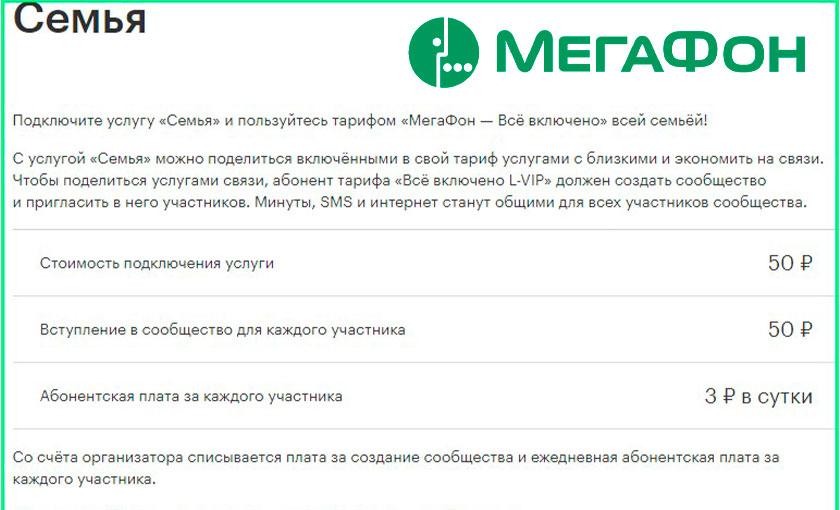
Как делиться гигабайтами, минутами и сообщениями
Пользователи тарифных планов «Все включено» могу подключить опцию «Семья». С ее помощью вы сможете делиться пакетами, которые есть в вашем тарифном плане. Можно раздавать минуты, СМС и гигабайты. Чтобы делиться с родственниками частью пакетов, абонент должен подключить «Все включено VIP». Затем нужно организовать группу и добавить в нее членов семьи, с которыми вы планируете поделиться минутами, сообщениями и мобильным трафиком.
Все участники группы получают общий доступ к пакетам. Плата за создание такой группы составляет тридцать рублей. Оплата взимается только один раз сразу после создания группы. За каждого нового члена группы абоненту нужно заплатить пять рублей в сутки. Цены могут отличаться в зависимости от региона проживания абонента.
Пользователь тарифного плана «Все включено» вносит плату за организацию группы, а ее участники оплачивают сумму за вступление в группу. Всего такое сообщество предполагает максимум десять участников, с организатором включительно. Общий пакет на всех членов семьи поможет снизить траты на мобильную связь.
Опция очень удобна. Не нужно выбирать тарифный план и отслеживать состояние баланса каждого члена семьи. Пакеты функционируют в национальном роуминге. Поэтому даже в поездках участники сообщества могут расходовать минуты, СМС и Гб из общего пакета. Когда лимит пакета будет исчерпан, услуги связи оплачиваются согласно тарифному плану каждым участником группы.
Владелец тарифа и организатор группы сможет отслеживать, сколько минут, Гб и СМС осталось в пакете.
Безлимит от Мегафона – очень популярная услуга. С ее помощью можно общаться без ограничений, заниматься серфингом и решать рабочие вопросы в интернете. Если у вас возникла необходимость поделиться интернетом, вы знаете, как это сделать.
Была когда-то у этого оператора тарифная опция, позволяющая пользоваться одним пакетом трафика сразу с нескольких устройств. Сегодня раздача интернета Мегафон таким способом недоступна — услуга “ушла” в архив и новых, аналогичных ей не появилось. Но ситуация, на самом деле, не безвыходная — проблему можно решить, поколдовав с настройками телефона.

Речь идет об использовании смартфона в качестве модема. Технически это было доступно еще 9-10 лет назад — и даже с возможностью передачи сигнала с помощью Wi-Fi (вспомним Vivaz от Sony Ericsson). Сейчас, конечно же, раздача интернета Мегафон с телефона намного комфортнее — функционал подключения в современных устройствах удобный, а соединение по вай-фай стабильное.
Как раздавать интернет Мегафон с Андроида
Как на Мегафоне поделиться интернетом с другим абонентом, если у вас телефон на Android:
- Вытягиваем меню быстрых настроек (проводим по экрану от верхней его границы — вниз).
- Жмем на кнопку “Мобильная точка доступа”.
- В окошке подтверждения жмем на “Ок”.


Иконка (п. 2) поменяет цвет, а у других пользователей в разделе “Доступные сети” отобразится ваша точка Wi-Fi.
Где найти пароль
По умолчанию доступ к точке Вай-Фай на смартфоне запаролен. Как посмотреть пароль, чтобы сообщить его другим пользователям:
- Открыть настройки и перейти в раздел “Подключения”.


- Выбрать пункт “Мобильная точка доступа и модем”, а затем “Мобильная точка доступа”.


Пароль находится под соответствующей надписью в верхней трети экрана.
Как видите, все очень просто и беспокоиться, можно ли на Мегафоне раздавать интернет, или нет — не стоит.
Важно! Нужно учитывать, что устройства, работающие на одной ОС, могут иметь небольшие различия в устройстве меню и названиях кнопок / разделов. Т. е. вам, возможно, придется сделать поправки на отличия вашего телефона от тех, на которые ориентировались мы при написании статьи.
Как раздавать интернет Мегафон с Айфона
Первый способ, как раздать интернет мегафон с телефона на iOS (iPhone):
- Заходим в настройки.
- Жмем на “Режим модема”.
- Откроется новое окно. Здесь нужно передвинуть ползунок напротив надписи “Режим модема” вправо.


На этом все, больше никаких действий не требуется.
Как перекинуть трафик с Мегафона на Мегафон (или на другого оператора, не важно на какого) если у вас в настройках нет кнопки “Режим модема”:
- Заходим в настройки.
- Переходим в раздел “Сотовая связь” и жмем на “Параметры данных”.

- Жмем на “Сотовая сеть передачи данных”.
- Прокручиваем экран до раздела “Режим модема”.
- Заполняем поля: APN — internet, Имя пользователя — gdata, Пароль — gdata
- Выходим из этих настроек кнопкой “Назад” (< вверху экрана).*
- Когда в настройках появится кнопка “Режим модема”**, вы сможете активировать раздачу интернета точно также, как это описано в предыдущей инструкции.
*На этом этапе ничего нового в меню не появляется!
**Если этого не произошло, перезагрузите Айфон и зайдите в настройки снова.
Где найти пароль для раздачи интернета
Тут все очень просто: вам нужно открыть настройки устройства и перейти в раздел “Режим модема”. В середине экрана есть надпись “Пароль Wi-Fi”, а напротив нее — комбинация из букв и цифр. Это и есть данные, которые нужны, чтобы поделиться трафиком.
Что думает о раздаче интернета оператор?
Тут нужно отметить лояльность Мегафона к своим абонентам. На тарифах линейки “Включайся” отсутствуют ограничения на использование трафика несколькими устройствами с одного, выступающего в роли точки Wi-Fi.

Искать обход ограничений раздачи мобильного интернета не понадобится, если:
- С устройств, подключенных по Wi-Fi к вашему смартфону не будет производиться загрузка файлов через файлообменники (имеются в виду всяческие торрент-трекеры).
- На сеть не будет создаваться значительная нагрузка. Пример — на ваш Wi-Fi “прицепляются”, скажем, 4 смартфона и с них начинается просмотр фильмов.
При несоблюдении этих условий оператором может быть наложено ограничение на скорость: до 128 Кбит/сек и ниже.
Обратите внимание! В сети есть комментарии пользователей, из которых следует, что свободная раздача трафика работает только в домашней сети, а в роуминге с этим возникают проблемы. Подтвердить или опровергнуть информацию о том, можно ли на Мегафоне поделиться трафиком в путешествиях по России мы не можем.
Мы настолько привыкли находиться в сети, что не можем прожить без этого даже пару дней. Бывают ситуации, когда друзьям необходим доступ к интернету, а трафик уже исчерпан. На помощь придет любой абонент, у которого есть смартфон. Разберемся, как поделиться интернетом в нужный момент на Мегафоне.
Способы раздачи
Вариантов для предоставления своего трафика другим пользователям множество. Рассмотрим каждый из них.

Самым распространенным способом является использование устройства как точки раздачи WI-FI. С помощью этого вида можно делиться гигабайтами с различными устройствами, в том числе и с компьютерами. Чтобы другие абоненты смогли воспользоваться вашими мобильными данными они обязаны указать пароль для соединения. Впрочем, можете его и не задавать. В этом случае подключиться к вашему WI-FI смогут все сотовые гаджеты без исключения. Имя сети появляется автоматически. При желании его можно изменить на любое другое. В настройках можно дополнительно указать максимальное число пользователей и частоту. Пока использование трафика активно, очень быстро расходуется заряд батареи. Чтобы этого избежать настройте параметры автоматического отключения. Через определенное время, например, 5 или 60 минут услуга деактивируется самостоятельно.
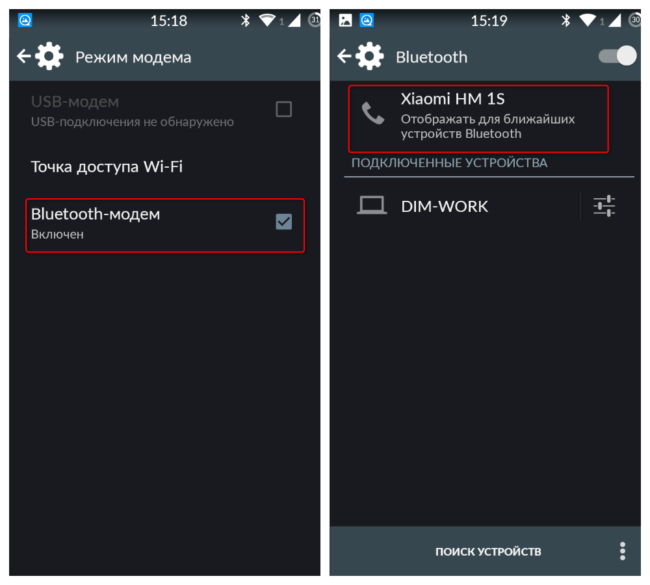
Можно использовать телефон как Bluetooth-модем. В этом случае необходимо перевести переключатель в соответствующее положение. Дополнительных настроек не требуется. У пользователей, которые включат блютуз, появится доступ к трафику, но только после вашего подтверждения.
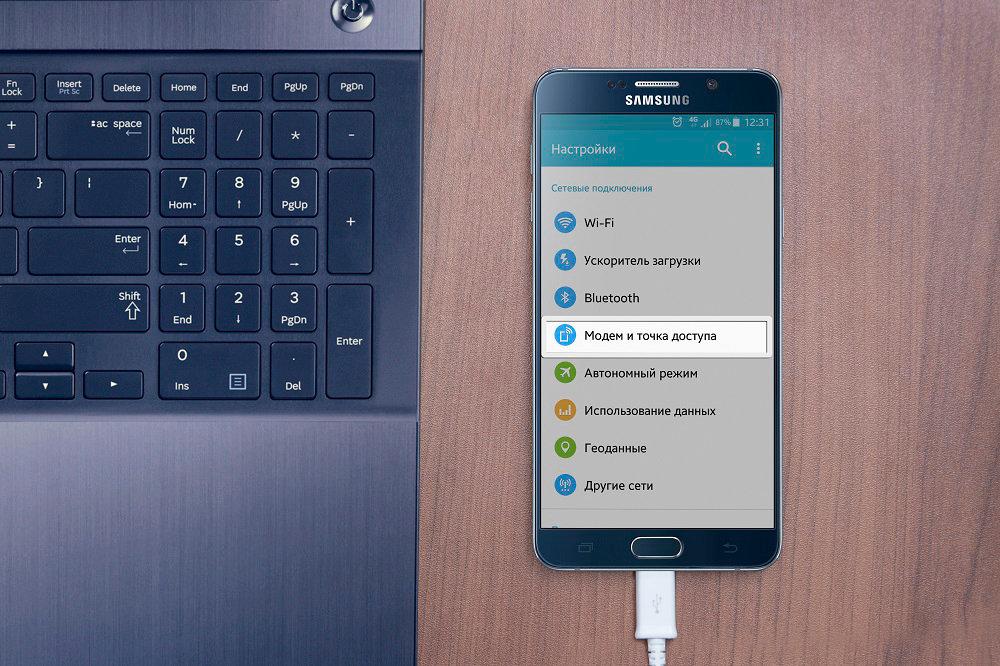
Телефон может выступать в качестве модема и с использованием USB провода. Таким способом предоставляется интернет для ноутбуков или компьютеров. Этот способ неудобен тем, что для подключения дополнительно потребуется USB провод. По такому же принципу работает модем через ИК — порт.
Точка раздачи на Android
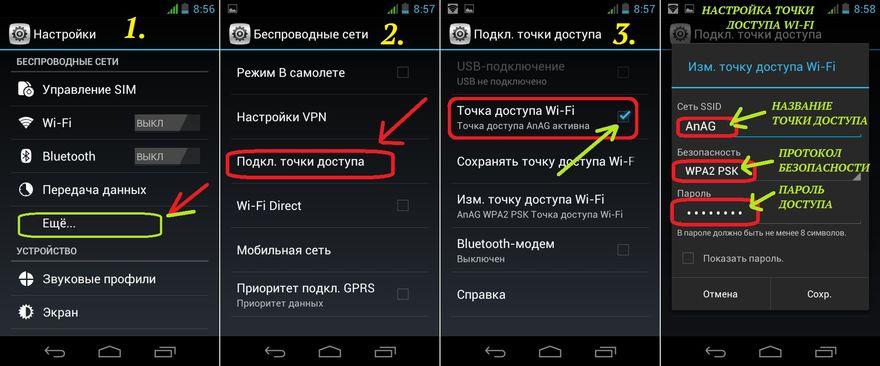
Предоставление своих гигабайт возможно с любой операционной системы. Соответственно, пошаговая инструкция будет изменяться в зависимости от работающей ОС. Для Android подключение будет выглядеть следующим образом:
- зайдите в основное меню;
- откройте виджет «Настройки»;
- откройте вкладку «Режим модема»;
- переведите рычажок на нужном поле в активное положение;
- долгим нажатием на строку откройте параметры для активации;
- в дополнительном окне настраивается наличие или отсутствие пароля и его комбинация, частота, количество пользователей и время до автоматической деактивации.
После того как все действия будут выполнены другие абоненты могут смело присоединяться к вашей раздаче.
Для использования Bluetooth-модема необходимо:
- пройти в «Настройки»;
- открыть поле «Режим модема»;
- перевести кнопку около строки «Bluetooth-модем» в положение «Включено». Автоматически активируется блютуз и с его помощью другие телефоны смогут воспользоваться чужим трафиком.
Стоимость передачи данных полностью оплачивается тем пользователем, который раздает ее.
В этом же виджете активируется USB модем. Для его использования необходимо воспользоваться стандартным шнуром.
Инструкция для Windows Phone
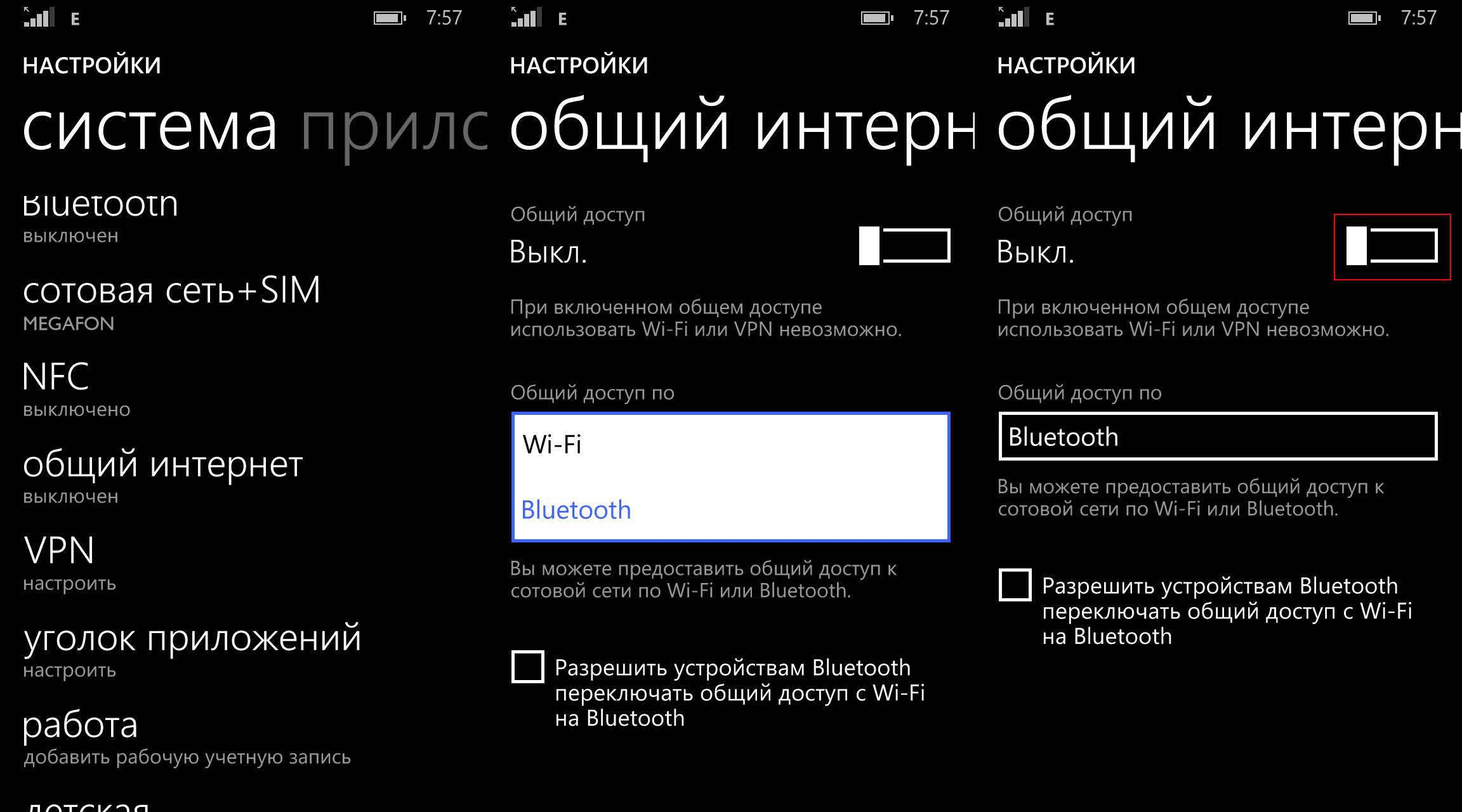
Устройства, работающие на базе операционной системы Windows Phone, могут выступать в качестве точки подключения к сети. Чтобы обеспечить раздачу необходимо:
- зайти в настройки гаджета;
- найти вкладку «Передача данных» и активировать ее;
- найти в настройках системы параметр «Общий интернет» и открыть его;
- переведите переключатель в активное положение и нажмите на кнопку «Установка»;
- в открывшемся окне задайте имя сети и пароль доступа. Эти данные понадобятся для того, чтобы лишние пользователи не смогли подключиться к вашей точке.
Воспользоваться вашими гигабайтами смогут всего 8 пользователей. Чтобы избежать больших счетов за связь контролируйте количество потраченных всеми подключенными абонентами гигабайты. Для этого на смартфоне установите суточный лимит. При окончании трафика по лимиту телефон сообщит вам об этом.
Раздача данных с телефона на iOS
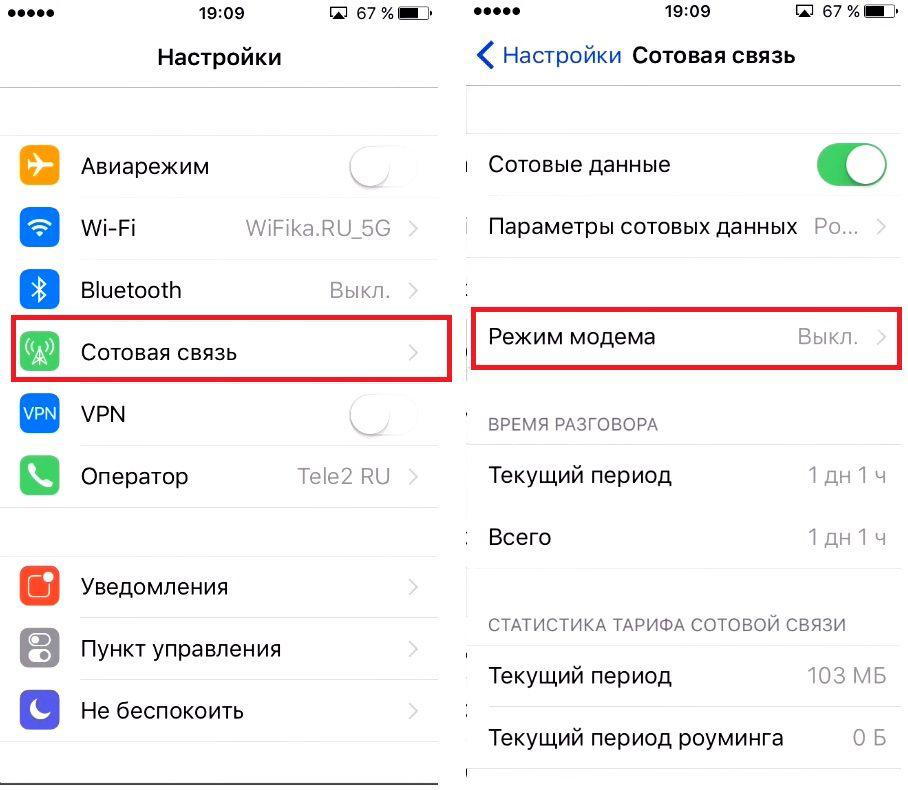
Айфоны или Айпады, которые работают на операционной системе iOS тоже могут раздавать вай — фай. Активация точки проходит в определенном порядке:
- зайдите в настройки и откройте раздел «Сотовая связь»;
- активируйте интернет, чтобы можно было передать доступ другим устройствам;
- откройте вкладку «Режим модема»;
- переведите кнопку в активное положение и задайте пароль, без которого другие пользователи не смогут к вам подключиться.
Настройка интернета на ПК или ноутбуке
Компьютер может получить право использовать чужой трафик через WI-FI, Bluetooth и через USB модемы. Чтобы подключиться к точке раздачи вай — фай необходимо:
- Нажать на значок «Доступ к интернету» в правой части панели задач.
- Выбрать имя нужной сети.
- Нажать кнопку «Подключиться».
- При необходимости ввести ключ безопасности.
Если браузер не загружает сайты, проверьте, работает ли на смартфоне передача мобильных данных.

Чтобы получить возможность выхода в сеть через USB вход необходимо:
- вставить один конец шнура в смартфон, а второй в то устройство, на котором необходима передача мобильных данных;
- на экране мобильного гаджета появится запрос с подтверждением на обмен файлами, необходимо его подтвердить;
- обязательно включите функцию передачи мобильных данных. Далее все проверки производятся на компьютере или ноутбуке;
- откройте раздел «Параметры сети и интернет» и посмотрите активные соединения. При всех установленных драйверах подключение производится очень быстро.
Еще один вариант работы – присоединение через блютуз. В настройках телефона и ноутбука активируйте данную точку доступа. Проведите сопряжение устройств и перейдите в панель управления ПК. Откройте вкладку «Устройства и принтеры» и найдите имя гаджета. Кликните на этот значок и активируйте подключение.
Заключение
Раздать интернет с телефона порой просто необходимо. Сколько проблем решается с использованием глобальной сети и никому не хочется оказаться в ответственный момент без трафика. Делитесь с друзьями гигабайтами без использования дополнительных тарифов и опций.
Автор статьи

Юлия Дьякова
Системный администратор с навыками работы инженера-программиста.
Задать вопрос
Не так давно Мегафон позволял своим абонентам пользоваться одним интернетом на нескольких устройствах, причем абсолютно бесплатно. Правда, тогда он не предоставлял безлимитные тарифные планы. Сейчас ситуация в корне изменилась. Узнаем, какие преобразования произошли у провайдера Мегафон, и расскажем, как они повлияли на возможность раздачи интернета с мобильного телефона, в том числе по Wi-Fi.
Особенности раздачи на безлимитных тарифах
При бесплатной раздаче безлимитного интернета оператор Мегафон не имел никакой выгоды. Поэтому провайдер принял решение о разработке и внедрении новой опции – режиме модема.
Она доступна на всех тарифах с безлимитным интернетом и имеет два варианта подключения:
- режим модема;
- режим модема на сутки.
В первом случае опция подключается один раз, списание абонентской платы происходит автоматически после включения на смартфоне режима модема, причем только за те дни, когда она использовалась. Во втором – услуга подключается на 24 часа, оплата списывается сразу. По истечении этого времени она становится недоступной и требует повторного включения. Активировать опцию можно в личном кабинете пользователя либо в мобильном приложении.
Независимо от того, какой вариант подключения выберет пользователь, срок действия опции и абонентская плата остаются неизменными – за один день раздачи интернета придется заплатить 100 рублей.

Раздача интернета не ограничена количеством устройств. При подключении услуги в первый раз оплата не взимается. Эта опция работает только на смартфонах и планшетах.
С особенностями раздачи интернета на Мегафоне разобрались, теперь расскажем, как раздать интернет с телефона на компьютер или ноутбук.
Содержание
Можно ли раздавать безлимитный интернет Мегафона? Такой вопрос часто задают пользователи на форумах и других ресурсах. В цифровом веке люди не могут обходиться без интернета. Возникает необходимость всегда оставаться онлайн. Поэтому вопрос, можно ли на Мегафоне раздавать интернет, не теряет своей актуальности.
В определенное время у Мегафона была специальная услуга, которая позволяла абонентам пользоваться одним пакетом трафика с нескольких мобильных устройств. Но поделиться Мегафон интернет для дачи можно и другими способами. Абоненты для раздачи интернета могут настроить свои телефоны на работу в режиме модема.
Раздача с Андроида
Для раздачи интернета с телефона Андроид необходимо включить режим модема, создав тем самым точку доступа вайфай.
Инструкция на примере смартфона Honor 10i:
- опустите шторку уведомлений;
- нажмите иконку шестеренки;

- выберите пункт «Мобильная сеть»;

- далее пункт «Режим модема»;

- нажмите на строчку «Точка доступа Wi-Fi»;

- выберите пункт «Настройка точки доступа»;

- нажмите кнопку «ОК».

Если вы хотите изменить имя сети и пароль от нее, сделайте это перед нажатием кнопки. Здесь же можно узнать используемый по умолчанию пароль. Он становится видимым после нажатия на значок глаза.

Как перевести гигабайты мегафон
Передать вознаграждение другому абоненту можно и другим способом.
Для этого позвоните по 0510, узнайте код активации и поделитесь бонусными баллами. Или отправьте sms-сообщение на номер 0510 следующего содержания: код (в цифрах) 921******* (номер телефона абонента, которому хотите передать баллы).
Также активировать бонусное вознаграждение на номер другого абонента вы можете, воспользовавшись .Система со встроенной батареей будет тяжелее и не будет продолжаться до тех пор, пока система будет автономно работать.
Самый большой ограничивающий фактор того, насколько громко вы можете пойти при выборе звуковых систем, — это то, сколько энергии вы можете получить в звуковой системе, будучи мобильным. Вы можете использовать генератор с газовым генератором, но они, как правило, довольно шумные и становятся еще одним механизмом, который вы должны передвигать.
Альтернативой является использование инвертора мощности на и питание вашей системы от этого.
Как перевести бонусные баллы в интернет-трафик
Если Вы не используете пакет интернета в течение срока его действия, то он сгорит. Вы можете не только использовать пакеты интернет-трафика самостоятельно, но и подарить их другому абоненту.
Чтобы сделать это отправьте СМС-сообщение на номер 5010, а в тексте укажите код вознаграждения и номер, на который хотите отправить пакет интернета, в 10-значном формате без «+7» или «8».
Можно также воспользоваться командой *115# номер абонента#код бонуса# Например, если Вы хотите подарить абоненту с номером 8-951-99-11-951 пакет на 100 Мбайт, отправьте СМС сообщение с текстом «165 9519911951» на номер 5010. или *115#9519911951#165#. Чтобы пакет интернет-трафика начал действовать, через 15 минут после активации услуги необходимо завершить все соединения с интернетом.
Для этого можно просто перезагрузить телефон или поставить его на режим «В самолёте», а потом вернуть в нормальное состояние.
Мы рассказали
Как поделиться интернетом (гигабайтами), минутами и СМС на Мегафон?
Владельцы тарифов Мегафон «Все включено» могут пользоваться . Эта услуга позволяет делаться пакетами, которые есть у вас в тарифе со своей семьей.
Вы можете разделить минуты, сообщения или же мобильный трафикДля того, чтобы поделиться со своей семьей и знакомыми пакетами услуг, вы должны быть владельцем «Все включено VIP» и создать группу, в которую добавьте тех, с кем будете делиться траффиком.
Для всех участников данной группы будут общие пакеты звонков, интернета и SMS.За создание группы вам придется заплатить 30 рублей, это является единоразовым платежом.
К тому же, за каждого нового участника придется платить 5 рублей в день.
Стоимость может зависеть от такого, в каком регионе вы проживаете.
Владелец тарифа «Все включено» платит за создание группы, ежедневно платит за каждого участника, который находится в группе. Участники платят лишь за то, что вступают в сообщество.
В группе может вступать десять участников одновременно, включая организатора.
Приглашение в группу приходит смс сообщением и отображается в личном кабинете у потенциальных участников.Одним из важных пунктов можно считать сокращение расходов. Общий пакет на всю семью позволит вам существенно сократить расходы на мобильную связь.
К тому же, это удобно. Вы сможете всегда следить за тем, сколько минут или смс у вас осталось;Это удобно.
Вам не придется подбирать тариф и следить за балансом каждого члена семьи. К тому же, вам не надо редактировать тарифы под потребности каждого. Общие пакеты позволят не думать о том, кому нужно больше интернета, а кому минут.Забудьте про роуминг.
Пакеты услуг работают без дополнительной платы по всей России и доступен каждому участнику группы, независимо от того, где они находятся.Вы можете добавить к тарифу все устройства в вашем доме, которые имеют сим-карту. Не важно, будет это планшет, мобильный телефон или роутер.Когда вы создаете группу, то на участников распространяется весь пакет услуг, который входит в тариф «Все включено».
Как только пакеты заканчиваются, то вся связь оплачивается по тарифу каждым участником.
Например, в Москве стоимость за подключение и вступление участников в группу равна 50 рублям, а абонентская плата составляет 3 рубля за одни сутки. А в Татарстане стоимость за вступление и подключение почти в два раза ниже.
Там это обойдется вам в 30 рублей, а вот ежедневная плата за участника составит 5 рублей в сутки.Всю актуальную информацию можно узнать на сайте Мегафон на странице своего города.Услуга доступна для подключения во всех регионах России.
Вы просто создаете в личном кабинете группу с человеком, с которым хотите поделиться трафиком.
Интересное по теме: :
(1 5,00 из 5)
Загрузка.
Наши группы:
Быстрый способ раздачи трафика на Мегафоне
Здесь инструкция по подключению такая:
- Откройте пункт под названием «Настройки».
- Далее пройдите в «Режим модема».
- Появится окно, где вы можете установить или не устанавливать пароль.
- Нажмите на строку для открытия параметров активации.
- Войдите в главное меню на смартфоне.
- Перетащите ползунок в необходимом поле во включенное положение.
После этих простых настроек любой абонент сможет пользоваться вашей раздачей трафика через WI-FI.
Если вы владелец IPhone либо Айпада на ОС IOS, то вы также можете раздавать трафик при помощи WI-FI-сети кому пожелаете. Активировать точку доступа на подобных устройствах можно следуя простой инструкции:
- Включите доступ к интернету, чтобы вы могли осуществить передачу трафика на другие устройства.
- Далее нажмите по вкладке «Режим модема».
- Войдите в пункт настроек и кликните по опции «Сотовая связь».
Как продлить трафик на «МегаФоне»
Продлить Интернет можно все теми же тремя способами: через короткую команду, через официальный сайт «МегаФона» и посредством отправки SMS.
Команда для получения дополнительных 5 Гб — *370*2*1# вызов.
Для продления через СМС нужно на номер 05009062 отправить сообщение с текстом 1. Знаете ли вы? Началом эры Интернета принято считать 1969 год. Именно тогда была создана сеть, которая объединила 4 американских государственных учреждения.
Продлить трафик «МегаФон» на 5 Гб можно всего за 400 рублей.
Срок действия ограничивается такими же правилами, как и срок при заказе 1 Гб. Со всеми подробностями услуги можно ознакомиться на сайте телекоммуникационной .
Если вы используете пакет «МегаФон — Все включено», то после того как все мегабайты у вас закончатся, продление произойдет автоматически. В этом случае вам предоставят 200 Мб за 30 рублей.
Услуга МегаФон – Мобильный перевод
После перевода денег настройки можно возобновить.Абоненты МегаФон при помощи услуги могут сделать запрос на пополнение баланса.
После подтверждения другим человеком, на мобильный счет придут средства.Основные условия метода СМС:
- За сутки можно отправить до 40000 рублей, аналогичная сумма может переводиться на протяжении месяца.
- Отправка денег на телефоны других мобильных операторов проводится на протяжении 10 минут и более, а комиссионные составляют 5%.
- Суммы для разового перевода колеблются – 1-15000 рублей.
- За перевод на номера внутри сети не списывается комиссия.
доступны любому абоненту МегаФон.
Для использования не нужно проводить дополнительных активаций, а метод по СМС может применяться даже на кнопочных телефонах.При наличии компьютера и доступа к интернету, может применяться на сайте.
Как продлить трафик на Мегафоне: мобильный интернет 1Гб и 5 Гб
Для этого привяжите к аккаунту вашу пластиковую карту. Дополнительно можно настроить возможность оплаты ежемесячной абонентской платы. Все расходы с карты отдельно фиксируются в соответствующем разделе.
Система не накладывает комиссию на такие платежи, что является выгодным условием для клиентов.Отдельно рассмотрим предлагаемые решения компании по добавлению дополнительных пакетов трафика на ваш номер.
Базовое предложение под одноименным названием. Пользователь получает 70 Мб предоплаченного трафика до 23:59 текущих суток, не зависимо от времени активации услуги.
Кому может подойти такое предложение:
- пользователям, которые редко пользуются интернетом, но возникла резкая необходимость выйти в сеть;
- получить недорогой доступ к интернету в конце календарного месяца, чтобы не переплачивать за лишний трафик.
Стоимость такого предложения – 19 рублей, она может варьироваться в зависимости от региона обслуживания.
: объединение устройств в одну интернет группу
Этот пакет закрыт и перенесен в архив. Актуальна функция только для тех пользователей, которые успели ее подключить ранее.Если функционал и стоимость опции изменяется, рекомендуется связаться с оператором.
Для связи используется номер — «0500».Отключить услугу можно двумя способами:
- Авторизовавшись в личном кабинете, используя приложение или учетную запись на сайте мобильного оператора.
- Обратившись к сотрудникам салона сотовой связи Мегафон;
Если возникает сложность в деактивации функции, можно обратиться в контактный центр. За оказание помощи комиссия не взимается.Данная функция будет интересна абонентам, которые привыкли взаимодействовать с несколькими аппаратами сразу.
Если на работе вы решили раздать wifi с модема мегафон, используя гаджет как точку доступа, в компании друзей нужна раздача интернета с телефона, а GPS навигатор запрашивает выход в сеть для загрузки карт, то опция однозначно для вас.
Мегафон разделение трафика
Одновременное использование одного пакета интернет трафика на нескольких устройствах предоставляет компания Мегафон.
Разделение трафика, а также других услуг, входящих в подключенный Вами тариф, происходит между устройствами, включенными в созданное сообщество. Данная опция получила название “Семья”.
Схожие условия предоставляет тариф «Все для семьи» мобильного оператора Билайн.
Опция позволяет делить тариф между родственниками, либо другими Вашими устройствами, тем самым экономя на мобильной связи. Для подключения тарифного плана, необходимо внести сумму в размере по 50 рублей за формирование общества и за каждого дополнительного участника. Кроме того, раз в сутки будет удерживаться абонентская плата в размере 5 рублей.
Мегафон самостоятельно спишет со счета клиента абонентский платеж и необходимую сумму за создание сообщества.
Но каждый участник оплачивает вступление в сообщество самостоятельно.
Воспользоваться данной услугой могут пользователи тарифов «Мегафон — все включено L” и «Мегафон — все включено VIP”, а также L 12.16 и VIP 12.16. Кроме того, приоритетов между членами сообщества нет никаких, следовательно, опции представляемые оператором связи согласно подключенному тарифу расходуются совместно.
Во-первых, он действительно позволяет экономить бюджет, так как пропадает необходимость подключения отдельного пакета на каждое устройство. Каждый участник возьмет то, что ему нужно и ничего не будет пропадать без необходимости.
Во-вторых, все участники сообщества имеют доступ к общему пакету услуг, вне зависимости от того, где они находятся, конечно же, в пределах России. Вдобавок ко всему, в сообщество можно подключать всевозможные гаджеты, единственное требование — наличие SIM карты в устройстве.
В-третьих, после того как Вы исчерпаете общий пакет услуг, Мегафон начнет списывать средства уже с Вашего персонального тарифного плана, но при этом вы также останетесь участником сообщества. Мегафон также предоставляет возможность подключения к “семье” абонентов других мобильных операторов. Для этого необходимо перевести номер в сеть Мегафон.
Управлять сообществом и общим тарифом возможно через личный кабинет пользователя, там же вы можете создать сообщество и подключить новых участников.
Как простым способом пополнить интернет на Мегафоне
Активация описываемых условий возможна посредством ввода через смартфон *105*518# или при помощи Личного кабинета клиента провайдера. В отличие от «Продли скорость 1 Гб», срок данной опции растягивается на 30 суток со времени ее активации.
Ее действие распространяется лишь по территории домашнего региона, главная особенность в том, что возможна покупка нескольких пакетов сразу, каждый из которых будет задействован после окончания срока работы предыдущего.
Обратите внимание, что абонентам по окончанию основного количества пакетного интернета, автоматически поступают в пользование 200 мб трафика за 30 рублей.
Можно ли поделиться трафиком мегафоне.
Избавьтесь от всего лишнего в телефоне
Как отключить дополнительный номер? Отключить дополнительный номер можно в Личном кабинете основного номера, в Личном кабинете дополнительного номера или в любом офисе laquo;Билайнraquo;.Добавление большего значения в опыт покупок ваших клиентов.
С контент-маркетингом вы абсолютно не можете и не должны продавать так агрессивно.
Вместо того, чтобы заранее запускать свои услуги, сосредоточьтесь на информировании о своем бренде и лидерстве в своей области знаний. Подумайте о перспективах перемещения через конверсионную воронку.
Раздача с айфона
Чтобы раздать интернет с айфона, достаточно активировать режим модема.
Инструкция:
- Зайдите в настройки смартфона.
- Нажмите на пункт «Режим модема».
- Активируйте режим путем перемещения бегунка вправо.

- Выберите пункт «Включить Wi-Fi».

Пароль от точки доступа находится в разделе «Режим модема» и состоит из комбинации цифр и букв. При необходимости его можно изменить.
Мобильный интернет по Bluetooth
Если в устройстве, которое будет принимать сигнал нет модуля Wi-Fi или он недоступен по каким-то причинам, используйте в качестве передатчика модуль Bluetooth. Как это сделать:
- Откройте Настройки вашего смартфона или планшета.
- Выберите категорию Беспроводные сети и откройте пункт Еще.
- Активируйте Bluetooth-модем.
- Вернитесь в корневое меню Настроек и, открыв настройки Bluetooth, активируйте режим видимости другим устройствам.
Для того, чтобы принять интернет, раздаваемый смартфоном по Bluetooth, во втором устройстве скачайте и установите приложение BlueVPN. В его главном меню включите поиск Bluetooth-устройств, найдите тот самый смартфон или планшет, который раздает интернет и выполните сопряжение.
Раздача интернета с телефона на ПК через USB
Этот способ сложнее предыдущего, поскольку для того, чтобы сделать из смартфона интернет-модем, нужно выполнить больше действий. Зато он подходит как для ПК, так и ноутбука.
Инструкция по подключению:
- Используя USB-кабель, подключите смартфон к ПК.

- В окошке выбора подключения, появившемся на экране, нажмите «Отмена».
- Зайдите в настройки смартфона, выберите сначала пункт «Еще», а затем «Режим модема».

- Активируйте USB модем – переместите бегунок в положение вправо.

- Дождитесь окончания процесса установки драйверов на ПК, разрешите подключение к смартфону и укажите тип подключения.
При выборе типа подключения «роутер» выход в интернет будет доступен сразу же. В противном случае потребуется создать новое подключение.
Инструкция для Windows 10:
- Подключите смартфон к ПК и дождитесь окончания установки драйверов.
- Откройте «Параметры сети и Интернет».

- Выберите пункт «Центр управления сетями и общим доступом».

- Нажмите «Создание и настройка нового подключения к сети».

- Выберите пункт «Подключение к рабочему месту», нажмите кнопку «Далее».

- Далее пункт «Использовать прямой набор номера».

- Укажите номер для набора, логин и пароль для доступа в интернет. В качестве номера, как правило, применяется одна из комбинаций – *9**# или *99#.
Если после нажатия кнопки «Подключить» на ПК появился доступ в интернет, значит все сделано правильно.
У этого способа подключения есть свои недостатки:
- скорость подключения и качество работы напрямую зависит от оператора связи;
- он недешев.
Все три способа подключения ПК к интернету через смартфон обеспечивают полноценную работу в сети интернет.
Описание тарифа «Включайся! Общайся»
На тарифе «Общайся» за относительно небольшие деньги абонентам МегаФон предоставляется довольно богатый пакет услуг и привлекательные опции, услуги.
| Абонентская плата | 500 рублей |
| Звонки на все номера по России | 500 минут |
| Звонки на МегаФон по России (после окончания пакета минут) | Безлимитно |
| Интернет | Безлимитно |
| СМС на номера МегаФон по России (для новых абонентов первые 6 месяцев) | Безлимитно |
| СМС на номера по России (для новых абонентов первые 6 месяцев) | 100 СМС в день |
| Входящие звонки | Бесплатно |
| Кэшбэк | до 30% |
| МегаФон ТВ | Бесплатно |
Подробная информация о тарифе «Включайся! Общайся» —
Дополнительно в услуги тарифа входят:
- #Специи — до 30% больше выгоды при покупках в интернет-магазинах (возврат реальных денег при покупках более чем в 500+ магазинах)
- Антивирус ESET NOD32 с функцией «Антивор»
- ЛитРес — скидка 20% на покупку первой книги и бесплатная книга из специального раздела каждый месяц.
- МегаФон Пресса — при авторизации в приложении kiozk по номеру телефона, вы получаете каждый месяц 1 новый популярный журнал и 1 подкас на выбранную тематику
Что входит в абонентскую плату
В ежемесячное обязательство включено несколько пакетных предложений. Минуты расходуются исключительно на номера других сотовых сетей. С родными номерами установлено безлимитное общение. На исходящие звонки в другие мобильные сети выделено 700 минут, которых вполне хватает даже тем, кто ведет долгие разговоры.
СМС
Пакеты СМС на этом тарифе есть только для новых абонентов в первые 6 месяцев. Ежедневно абоненту доступны 100 СМС, а на номера МегаФон вообще безлимитно можно отправлять СМС.
| СМС на номера МегаФон по России (для новых абонентов первые 6 месяцев) | Безлимитно |
| СМС на номера по России (для новых абонентов первые 6 месяцев) | 100 СМС в день |
| СМС на все номера домашнего региона | 2,2 рублей |
| СМС на номера по России | 3,5 рубля |
| MMS на номера по всей России | 9,9 рублей |
Абонентам, которые привыкли вести активную переписку с помощью СМС, рекомендуется рассмотреть подключение тарифа «Включайся! Пиши».
Интернет
- БЕЗЛИМИТНЫЙ интернет: 0 рублей.
Интернет на тарифе «Включайся! Общайся» полностью безлимитный. Т.е. при оплате этого тарифа вы получаете безлимит на пользование интернетом для любых надобностей с вашего телефона или планшета.
Если вы вставите сим-карту в модем или роутер — интернет предоставляться не будет. При необходимости использования интернета на модемах и роутерах — необходимо рассматривать специальные тарифы, предназначенные для этих целей.
Как подключить «Включайся! Общайся Акция»
Перед тем, как перейти на тариф «Включайся! Общайся Акция», следует изучить условия использования. Такой подход исключит вероятность возникновения непредвиденных ситуаций в процессе использования.

Подключение ТП из линейки «Включайся» осуществляется одним из представленных ниже способом:
- В личном кабинете на официальном сайте компании.
- При личном визите в отделение или филиал сотовой сети.
- С помощью звонка в службу поддержки клиентов по тел.: 611.
До какого числа акция
Сроки проведения акции уже известны. Оператор сотовой сети предлагает подключить тарифный план до 01.07.2020 года. После того, как акционное предложение перестанет действовать, подключить ТП будет невозможно. Те пользователи, которые успеют осуществить переход, смогут продолжить использование.
Можно ли раздавать интернет
Мобильный трафик можно раздавать по Bluetooth, USB и Wi-Fi. Пользователи, подключившие тарифный план, могут без ограничений пользоваться мобильным интернетом. Исключение составляет возможность использования торент-трекеров на территории Севастополя, Крыма и Норильска.
Важные советы
- Подключение ПК к интернету через смартфон лучше всего организовывать при наличии безлимитного тарифного плана.
- Если трафик лимитирован, при организации точки доступа желательно установить лимит, по достижении которого подключение автоматически прервется. Эта мера позволит сохранить владельцу немного трафика, не уйти в минус.
- Если установить подключение не получилось с первого раза, попробуйте еще раз, но прежде всего внимательно изучите инструкцию. При этом учтите, что название пунктов меню может меняться в зависимости от модели телефона.
Что будет при окончании квот на минуты и интернет
- Звонки на МегаФон по всей стране — бесплатно и безлимитно;
- Автоматически подключается пакет 20 минут исходящих звонков за 25 ₽. При исчерпании этого пакета подключается следующий и так далее… Кстати, эти доппакеты только на звонки на номера других операторов и по стране, звонки на МегаФон минуты на этих доппакетах не расходуют.
- При окончании интернет пакета, если вы не подключили безлимит по какой-то причине, автоматически активируются пакеты интернета 500 Мб. по 25 ₽ и так далее…
Сравнить тарифы серии «Включайся!» от МегаФона для выбора самого выгодного можно на этой странице>;
Плюсы
- Можно «раздавать» интернет без дополнительных платежей;
- Можно загружать торренты, хоть и с ограничением скорости;
- Безлимитный интернет по России;
- Общение внутри сети МегаФон бесплатно и безлимитно (если бы еще и вне квоты минут);
- Приличный объем минут;
Бесплатные опции
- Кто звонил+,
- Безлимитный интернет,
- Замени гудок,
- Определитель номера,
- SMS-чек,
- Я в сети,
- Отпуск без забот,
- Антивирус ESET Базовый,
- Городской пакет,
- Безлимитные SMS (в течение 6 месяцев).
Некоторые из представленных услуг являются платными, но они включены в тариф «Включайся! Общайся» и предоставляются абоненту совершенно бесплатно.
Звонки в другие страны
Междугородняя связь тарифицируется следующим образом:
| Услуга | Стоимость |
| Звонки внутри сети в другие регионы России | 0 руб./мин. |
| Исходящие звонки на другие номера по России | до 600 мин. – 0 руб. |
После израсходования основного пакета, можно активировать дополнительные 30 минут за отдельную оплату – 50 рублей.
Минусы
- Все звонки на городские номера платные.
- Был безлимитный интернет, да весь вышел. Печально.
- 18 июля 2021 из пакета минут в тарифе убрали звонки по всей России и оставили только звонки в домашнем регионе + уменьшили объем минут с 600 до 500. Делайте выводы.
- Внутрисетевые звонки хоть и бесплатны и безлимитны, но расходуют включенный в тариф пакет минут;
- В пакете нет sms-сообщений. Вообще нет;
- Нет переноса остатков услуг на следующий месяц;
- Автоматическое подключение опций продления минут и трафика, абоненту не дают права выбора, нужны ему эти объемы или нет.
Платные опции
- Удержание вызова — возможность управлять двумя вызовами одновременно. Плата списывается только при использовании.
Посмотреть список подключенных опций и отключить ненужные вы можете в Личном кабинете на официальном сайте МегаФон (или через приложение МегаФон).
В чем подвох
Оператор мобильной связи Megafon предлагает выгодный ТП, несмотря на то, что при его использовании действуют некоторые ограничения. Абонентами оценено по заслугам то, что можно пользоваться мобильным интернетом без ограничений и раздавать трафик по желанию.
При возникновении дополнительных вопросов свяжитесь со службой поддержки клиентов по тел.: 611. Опытные сотрудники компании помогут решить любую проблему информационного и технического характера.
от Мегафона
Мегафон запустил новую услугу под названием «Оставайтесь дома
», которая предоставляет бесплатный и безлимитный трафик на полезные ресурсы для тех, кто остаётся дома.

В списке услуг на официальном сайте я её не нашёл, также нет никакой информации в новостях – на момент написания данной статьи единственный источник информации и способ подключения – через мобильное приложение «Мегафон». Там же я нашёл ссылку на описание услуги на официальном сайте: megafon.ru/personal/ostavaytes_doma/ostavaytes_doma.html
Описание услуги
Сразу затронем вопрос стоимости:
- Подключение – 0 рублей.
- Абонентская плата – 0 рублей.
Рассмотрим список сервисов, доступ к которым осуществляется на бесплатной основе:
- Мессенджеры: WhatsApp, Viber, eMotion, Facebook Messenger, ТамТам, Snapchat, Skype.
- Медицинские сервисы: Аптека.ру, Все Аптеки, Здравсити, онлайн-консультации с врачом Доктор Рядом (Телемед).
- Электронная почта: Gmail, Яндекс.Почта, Почта Mail.ru
- Сервисы Мегафона: Мегафон ТВ, Мегафон Пресса, Мегафон Музыка.
- Доставка еды и продуктов: Delivery Club, Яндекс.Еда, Сбермаркет.
- Сервисы удаленных консультаций для животных: Petstory, ВетЭксперт.
- Дистанционное обучение: Яндекс.Учебник, Открытое образование, Skyeng, Skysmart.
- Актуальная информация о пандемии: стопкоронавирус.рф, сайты ВОЗ и Роспотребнадзора.
Помимо этого, можно получить бесплатные звонки внутри сети – это временный приз за участие в акции «Потряси смартфон».
Тариф Мегафон «Wi-Fi для семьи»
Если нужен Wi-Fi для дома, с большим количеством подключаемых устройств, воспользуйтесь тарифным планом «Wi-Fi для семьи». Вам не потребуется USB-адаптер (модем) с роутером – он не обеспечит нужной скорости. Вместо него в рамках тарифа поставляется скоростной маршрутизатор с поддержкой 4G – в зонах гарантированной скорости он будет выдавать как минимум 50 Мбит/сек. Максимальная скорость составит до 150 Мбит/сек. Этого хватит:
- Для быстрого скачивания файлов;
- Для просмотра ТВ на любых устройствах;
- Для работы с торрентами – ограничений на их использование нет.
Пользуйтесь интернетом столько, сколько нужно.
Описание тарифа
Абонентская плата составляет 1300 руб/мес без ограничений по трафику (в оферте прописан лимит на 3 Тб, после чего скорость может быть ограничена). Также предусмотрены скидки – 25% на следующий месяц при расходе трафика менее 25 Гб и 10% на следующий месяц, если было израсходовано менее 100 Гб. Аренда роутера стоит 100 руб/мес, покупка – 5790 руб.
Стоимость звонков и SMS на данном тарифе такая же, как на тарифном плане «Wi-Fi для себя» – столь высокая стоимость связана с тем, что данная линейка не предназначена для звонков.
Как перейти на тариф
Переход осуществляется через личный кабинет – USSD-команд не предусмотрено. Если это первый переход в месяц, его стоимость составит 0 рублей. Если с момента последнего перехода прошло менее 30 дней, стоимость смены тарифа составит 150 руб. Купить новую SIM-карту с роутером можно на сайте МегаФона, заполнив заявку и выбрав салон для самовывоза оборудования.
Дополнительная информация
- Безлимитный интернет на сервисы предоставляется до 31 мая 2021 года. Есть вероятность, что акция будет продлена, но это не точно…
- Бесплатный трафик доступен только при положительном балансе абонента.
- Абонентская плата за не списывается, если подключена .
- Ограничения
. Здесь всё, как обычно. Безлимитный трафик доступен, только если вы используете последние версии мобильных браузеров и официальные приложения. При использовании VPN, любой версии браузера Opera, а также любого другого браузера в режиме экономии данных, расходуется пакет интернета по вашему тарифу. При просмотре встроенного внешнего видеоконтента на указанных ресурсах или переходе с них по внешним ссылкам интернет будет оплачиваться по условиям вашего тарифа. На счёт последнего – например, если Вам в WhatsApp отправят видео с YouTube, то при его просмотре у Вас будет расходоваться пакет мобильного интернета.
